Declaración Jurada Impuesto Sobre Ventas
Esta ayuda proveerá a los usuarios del Sistema DET Live (Declaración Electrónica de Tributos Live), las orientaciones generales para la utilización del módulo para preparar la Declaración Jurada Impuesto Sobre Ventas, facilitándole el ingreso de cada uno de los datos solicitados, así como también la manera de desplazarse dentro del software entre los campos y ventanas, que contiene el mismo.
Es un componente del Sistema DET Live que permite la elaboración de las Declaraciones Juradas para el pago y presentación del Impuesto Sobre Ventas, que genera e imprime dicha Declaración para su posterior presentación, a través de Pago Electrónico o en las ventanillas de la red bancaria adherida al Sistema de Recaudación FENIX.
Son usuarios del Módulo del Impuesto Sobre Ventas todos los Sujetos Pasivos obligados al pago de este impuesto, en quienes se ha establecido la obligación de utilizar este Módulo para el cumplimiento de presentación y pago del mismo.
Este módulo podrá ser utilizado por el propio Obligado Tributario o por el profesional en quien se haya encargado su tramitación.
Seleccione la pestaña “Formularios” y pulse sobre la funcionalidad “Nuevo” se presentará la pantalla de selección de Obligados Tributarios.
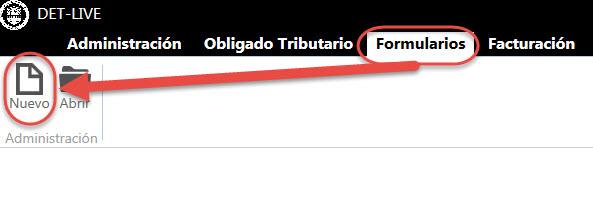
Seleccione el usuario y presione  “Avanzar” para continuar.
“Avanzar” para continuar.
 “Avanzar” para continuar.
“Avanzar” para continuar.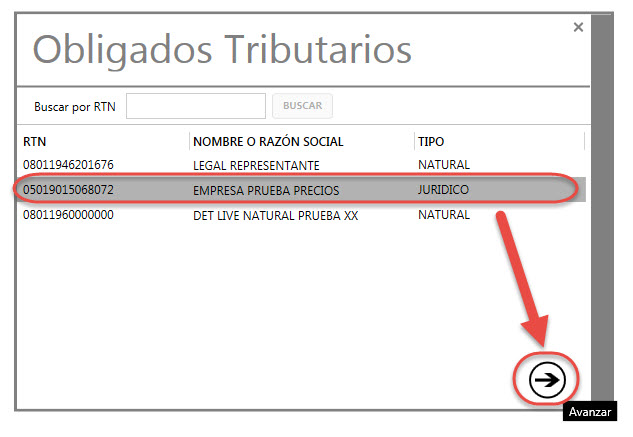
En la ventana “Tipo de Formularios” seleccione “Declaraciones Determinativas” y pulse  “Avanzar”.
“Avanzar”.
 “Avanzar”.
“Avanzar”.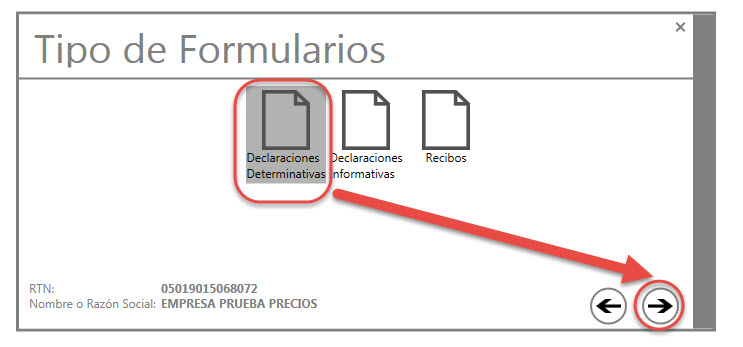
En la ventana “Declaraciones Determinativas” seleccione el Módulo de Impuesto y pulse  “Avanzar”.
“Avanzar”.
 “Avanzar”.
“Avanzar”.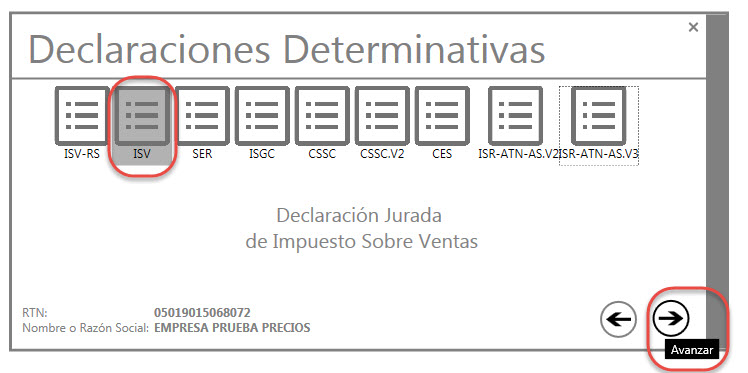
Una vez seleccionado el Módulo de Impuesto se desplegará la pantalla de la Declaración Jurada para completar todos los datos correspondientes.
El DET Live presentará la pantalla para comenzar con el ingreso de los datos principales de la Declaración Jurada, los cuales debe completar en la forma siguiente:
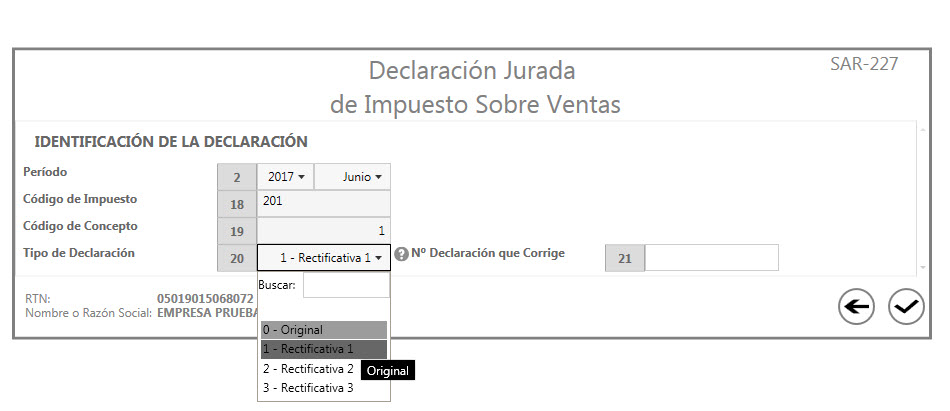
Período (casilla 2): Seleccione el año y mes a que corresponde la Declaración.
Código de Impuesto (casilla 18): Código predeterminado por el aplicativo.
Código de Concepto (casilla 19): Código predeterminado por el aplicativo.
Tipo de Declaración (casilla 20): Seleccione si la Declaración es Original o si es Rectificativa, dependiendo de las veces en que haya solicitado rectificación a su Declaración.
Número de Declaración que Corrige (casilla 21): Digite el Número de la Declaración que Corrige, cuando esté realizando una Rectificativa.
Una vez completados los datos y presione  “Aceptar”.
“Aceptar”.
 “Aceptar”.
“Aceptar”.En esta pantalla se ingresarán todos los datos referentes a la Declaración Jurada con un formato similar al formulario preimpreso ya conocido. Las diferencias principales radican en que en el módulo se realizarán los cálculos correspondientes en forma automática y se guiará para que la Declaración Jurada se complete correctamente. Una vez finalizado el ingreso de los datos se podrá generar el archivo y/o imprimir el formulario para ser presentado.
La pantalla de la Declaración Jurada que presenta el módulo ISV se conforma de varias secciones:
Datos de Encabezado
A.- Determinación del Débito Fiscal del Período
B.- Determinación del Crédito Fiscal del Período
C.- Determinación del Saldo a Favor del Fisco o del Obligado Tributario
D.- Liquidación de Importes a Pagar
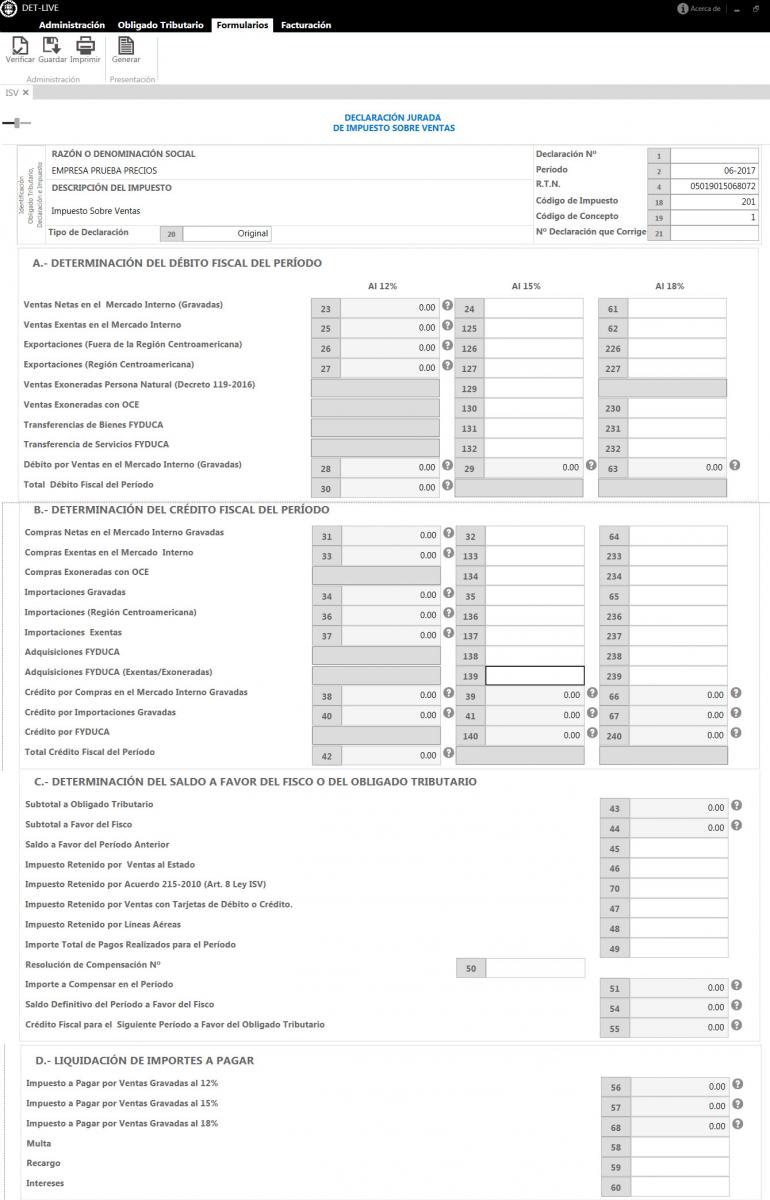
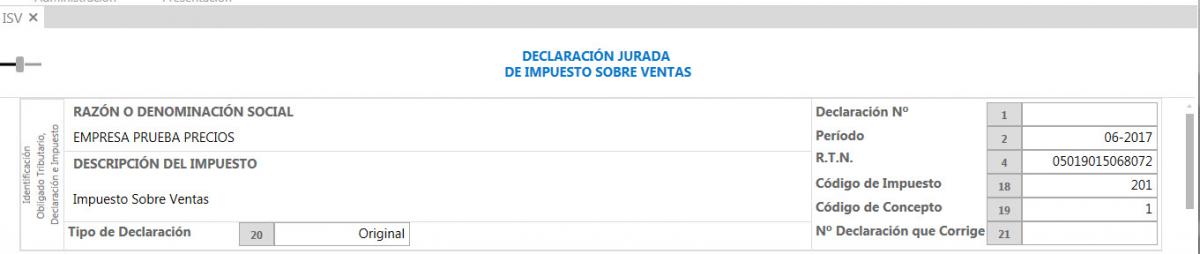
Al ingresar a la pantalla de la Declaración aparecerán los datos referenciales de identificación del Obligado Tributario, del Impuesto y Período que se declara.
RTN: Se obtiene del Módulo Base y se asigna como dato de primer ingreso.
Período: Este dato ha sido ingresado como “Dato Principal” en la pantalla anterior.
Tipo de Declaración: Informa si la Declaración es Original o si es Rectificativa 1, 2 o 3 dependiendo de las veces en que haya solicitado rectificación a su Declaración.
Identificación Obligado Tributario: Razón o Denominación Social si es Sociedad, Nombres y Apellidos si es una Persona Natural. Este dato se obtiene automáticamente del Módulo Base.
Impuesto: Descripción del Impuesto correspondiente a la Declaración Jurada.
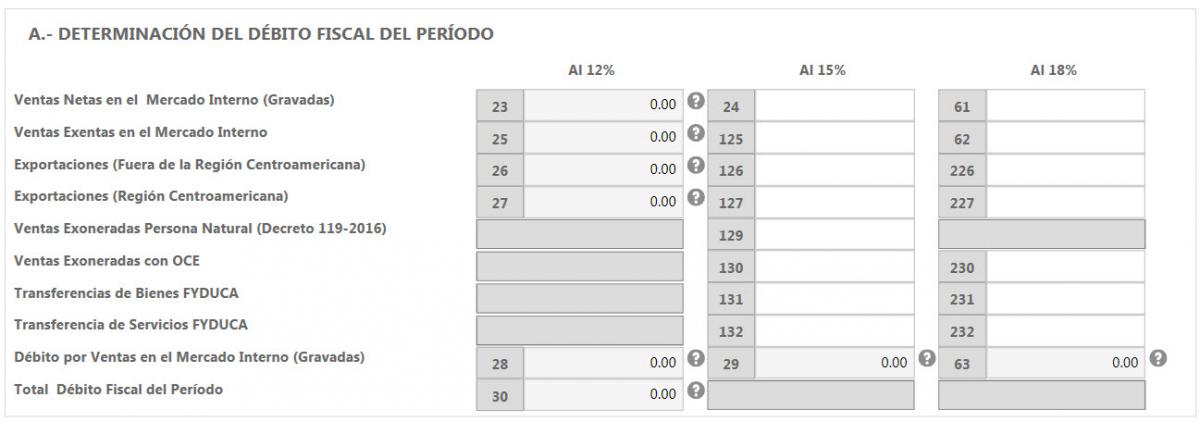
Ventas Netas en el Mercado Interno Gravadas (casilla 23, 24 y 61): Indique el valor de las ventas netas de bienes y/o servicios del período que declara, gravadas con la tasa del 12% (casilla 23) 15% (casilla 24) 18% (casilla 61) ventas brutas menos descuentos y devoluciones.
Ventas Exentas en el Mercado Interno (casilla 25, 125 y 62): Digite el valor de las ventas exentas en el mercado interno, efectuadas durante el período.
Exportaciones (Fuera de la Región Centroamericana) (casilla 26, 126 y 226): Digite el valor de las ventas exentas por exportaciones fuera de la Región Centroamericana del período que declara.
Exportaciones (Región Centroamericana) (casilla 27, 127 y 227): Digite el valor de las ventas exentas por exportaciones dentro de la Región Centroamericana del período que declara.
Ventas Exoneradas Persona Naturale (Decreto 119-2016) (casilla 129): Digite el valor de las ventas exoneradas a Personas Naturales en base al Artículo 2 del Decreto 119-2016.
Ventas Exoneradas con OCE (casilla 130, 230): Digite el valor de las ventas exoneradas a través del documento de Orden de Compra Exonerada.
Transferencias de Bienes FYDUCA (casilla 131, 231): Digite el valor de las transferencias de bienes a un agente económico de un Estado Parte a la Unión Aduanera Centroamericana (Guatemala) a través del documento Factura y Declaración Única Centroamericana (FYDUCA).
Transferencia de Servicios FYDUCA (casilla 132, 232): Digite el valor de las transferencias de servicios a un agente económico de un Estado Parte a la Unión Aduanera Centroamericana (Guatemala) a través del documento Factura y Declaración Única Centroamericana (FYDUCA).
Débito por Ventas en el Mercado Interno Gravadas (casilla 28, 29 y 63): Campo calculado, el valor del impuesto resultante de aplicar la tasa del 12% (casilla 28) 15% (casilla 29) y 18% (casilla 63) al valor neto de las ventas de bienes y/o servicios gravados del período que declara.
Total Débito Fiscal del Período (casilla 30): Campo calculado por el sistema automáticamente.
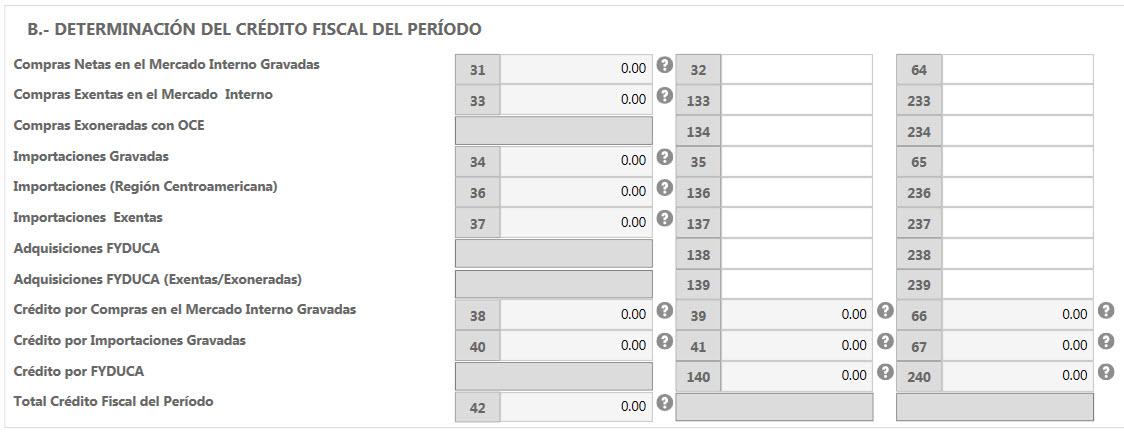
Compras Netas en el Mercado Interno Gravadas (casilla 31, 32 y 64): Indique el valor de las compras netas de bienes y/o servicios del período que declara, gravadas con la tasa del 12% (casilla 31), 15% (casilla 32) y 18% (casilla 64) y compras brutas menos descuentos y devoluciones.
Compras Exentas en el Mercado Interno (casilla 33, 133 y 233): Indique el valor de las compras exentas en el mercado interno del período que declara.
Compras Exoneradas con OCE (casilla 134 y 234): Indique el valor de las compras exoneradas con el documento de Orden de Compra Exonerada en el mercado interno del período que declara.
Importaciones Gravadas (casilla 34, 35 y 65): Anote el valor de las importaciones, gravadas con la tasa del 12% (casilla 34), 15% (casilla 35) y 18% (casilla 65).
Importaciones (Región Centroamericana) (casilla 36, 136 y 236): Ingrese el valor de las importaciones de productos originarios de la Región Centroamericana no gravados para el período que declara.
Importaciones Exentas (casilla 37, 137 y 237): Ingrese el valor de las importaciones exentas del período que declara.
Adquisiciones FYDUCA (casilla 138, 238): Digite el valor de las adquisiciones de un agente económico de un Estado Parte a la Unión Aduanera Centroamericana (Guatemala) gravados con I.S.V. (Honduras) a través del documento Factura y Declaración Única Centroamericana (FYDUCA).
Adquisiciones FYDUCA (Exentas/Exoneradas) (casilla 139, 239): Digite el valor de las adquisiciones de un agente económico de un Estado Parte a la Unión Aduanera Centroamericana (Guatemala) exentos o exonerados del I.S.V. (Honduras) a través del documento Factura y Declaración Única Centroamericana (FYDUCA).
Crédito por Compras en el Mercado Interno Gravadas (casilla 38, 39 y 66): Campos calculados, el valor de los créditos por impuestos pagados en las compras gravadas con la tasa del 12% (casilla 38), 15%, (casilla 39) y 18% (casilla 66) realizadas en el período que declara.
Crédito por Importaciones Gravadas (casilla 40, 41 y 67): Campos calculados, el valor de los créditos por impuestos pagados en las importaciones gravadas con la tasa de 12% (casilla 40), 15%, (casilla 41) y 18% (casilla 67) efectuadas durante el período que declara.
Crédito por FYDUCA (casilla 140, 240): Campos calculados, el valor de los créditos por impuestos pagados en las adquisiciones FYDUCA gravadas con la tasa de 15%, (casilla 138) y 18% (casilla 238) efectuadas durante el período que declara.
Total Crédito Fiscal del Período (casilla 42): Campo calculado por el sistema automáticamente.
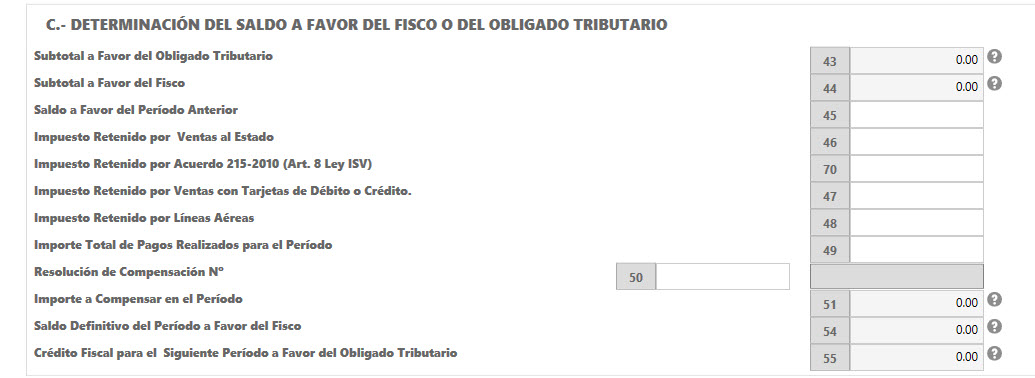
Subtotal a Favor del Obligado Tributario (casilla 43): Campo calculado automáticamente por el sistema. Valor que resulta de restar la casilla 30 menos la casilla 42 si el resultado es negativo.
Subtotal a Favor Fisco (casilla 44): Campo calculado por el sistema automáticamente. Valor que resulta de restar la casilla 30 menos la casilla 42 si el resultado es positivo.
Saldo a Favor del Período Anterior (casilla 45): Ingrese el valor de los créditos del período anterior.
Impuesto Retenido por Ventas al Estado (casilla 46): Ingrese el valor por impuesto retenido por ventas al Estado del período que declara.
Impuesto Retenido por Acuerdo 215-2010 (Art. 8 Ley ISV) (casilla 70): Ingrese el valor por Impuesto retenido por Grandes Contribuyentes, en los giros que consigna el Acuerdo 215.
Impuesto Retenido por Ventas con Tarjetas de Débito o Crédito (casilla 47): Ingrese el valor por impuesto retenido por ventas con tarjetas de débito o crédito.
Impuesto Retenido por Líneas Aéreas (casilla 48): Ingrese el valor por impuesto retenido por líneas aéreas.
Importe Total de Pagos Realizados para el Período (casilla 49): Ingrese el valor por importe total pagado en Recibo Oficial de Pago para el período.
Resolución de Compensación Nº (casilla 50): Indique en esta casilla el Nº de la Resolución asignado por el SAR por la compensación determinada.
Importe a Compensar en el Período (casilla 51): Anote en esta casilla el monto total que compensará al impuesto del período que declara.
Saldo Definitivo del Período a Favor del Fisco (casilla 54): Campo calculado por el sistema automáticamente. Valor que resulta de restar la casilla 44 menos las casillas 45, 46,70, 47, 48, 49 y 51 si el resultado es positivo.
Crédito Fiscal para el Siguiente Período a Favor del Obligado Tributario (casilla 55): Campo calculado por el sistema automáticamente. Valor que resulta de restar la casilla 44 menos las casillas 43,45, 46, 70, 47, 48, 49 y 51 si el resultado es negativo.
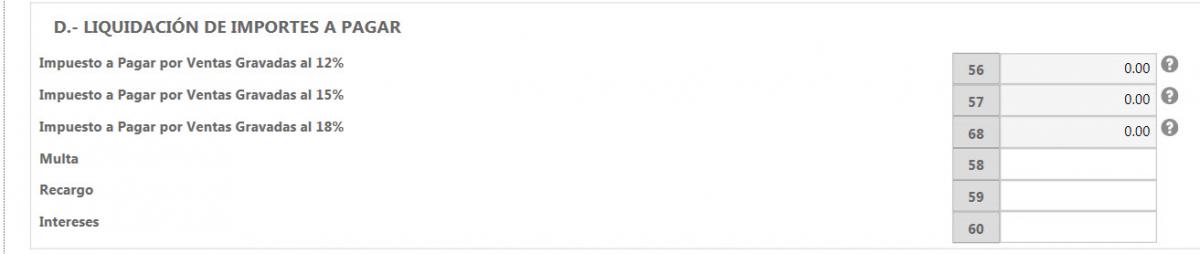
Impuesto a Pagar por Ventas Gravadas al 12% (casilla 56): Campo calculado automáticamente por el sistema. Si la casilla 54 tiene valor, el valor para este campo será el monto que resulta de restar a la casilla 28 el cien por ciento de los Créditos indicados en la Casillas 38, 40, 45, 46, 70, 47, 48, 49 y 51.
Impuesto a Pagar por Ventas Gravadas al 15% (casilla 57): Campo calculado automáticamente por el sistema. Valor que resulta de restar la casilla 29 menos la casilla 39, 41 y 140, aplicando el remanente si los hubiere de los Créditos determinados en las casillas 38, 40, 45, 46, 70, 47, 48, 49 y 51.
Impuesto a Pagar por Ventas Gravadas al 18% (casilla 68): Campo calculado por el sistema automáticamente. Valor que resulta de restar la casilla 63 aplicando el remanente si los hubiere de los Créditos determinados en las casillas 45, 46, 70, 47, 48, 49 y 51.
Multa (casilla 58): Solo si presenta su Declaración fuera del plazo legal, aplique la multa que establece el Código Tributario vigente al período que declara.
Recargo (casilla 59): Solo si presenta su Declaración fuera del plazo legal, aplique el recargo que establece el Código Tributario vigente al período que declara.
Intereses (casilla 60): Solo si presenta su Declaración fuera del plazo legal, aplique el interes que establece el Código Tributario vigente al período que declara.
Una vez ingresados todos los datos de la Declaración Jurada y que la misma esté completa se deberá generar el archivo e imprimir el formulario correspondiente para presentarlos ante la entidad correspondiente.
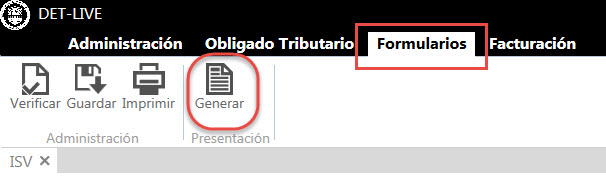
Se le mostrará la pantalla de diálogo que le solicita elegir el lugar donde se generará el archivo, seleccione la carpeta donde se copiará el archivo generado.
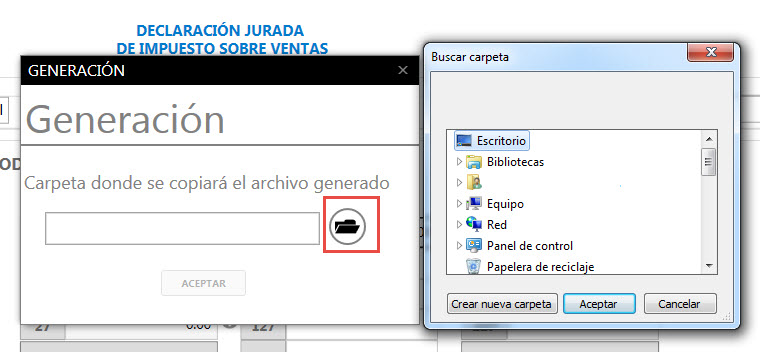
Debe presionar el botón “Aceptar” y el archivo se guardará en la carpeta seleccionada. Una vez generado el archivo el aplicativo automáticamente genera el Número de Declaración.
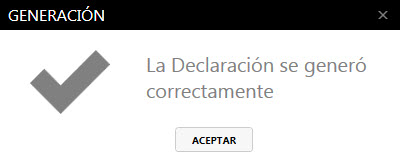
Importante: Una vez generada la Declaración Jurada no podrá realizar modificaciones a la misma.
Una vez ingresados todos los datos de la Declaración Jurada y guardada la Declaración, podrá visualizar el contenido de su Declaración en la opción de Imprimir, en el cual se visualizará la leyenda “No válido para presentación”, cuando este seguro de su contenido pulse sobre “Generar” y vuelva a Imprimir la Declaración.
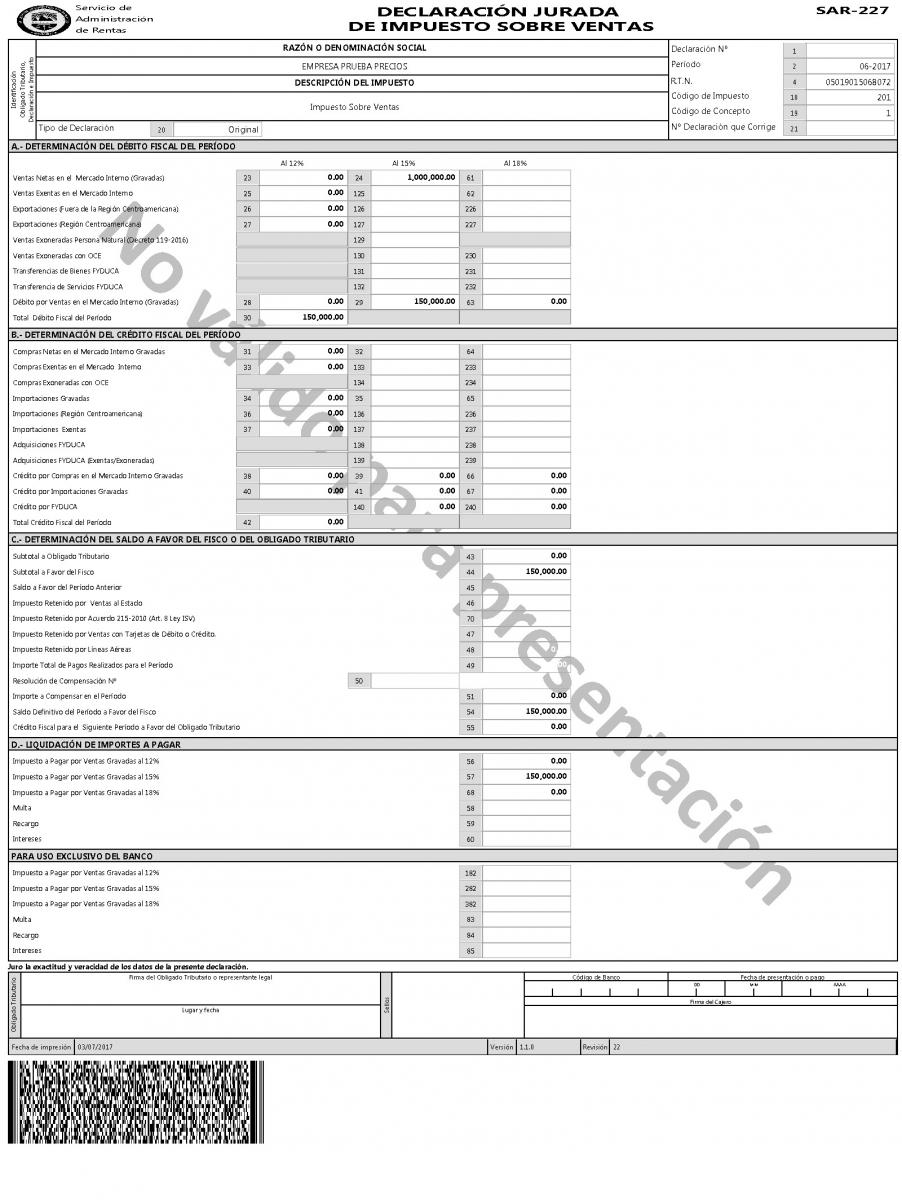
Una vez ingresados todos los datos de la Declaración Jurada y que la misma esté completa se deberá generar el archivo e imprimir dos (2) copias del formulario correspondiente para presentarlos ante el Sistema Bancario autorizado. Se aclara que el CD o USB una vez procesado por la entidad receptora le será devuelto al Obligado Tributario, si la Declaración es presentada en la Oficina Virtual únicamente debe imprimir el Acuse de Recibo para la cancelación del monto a pagar.
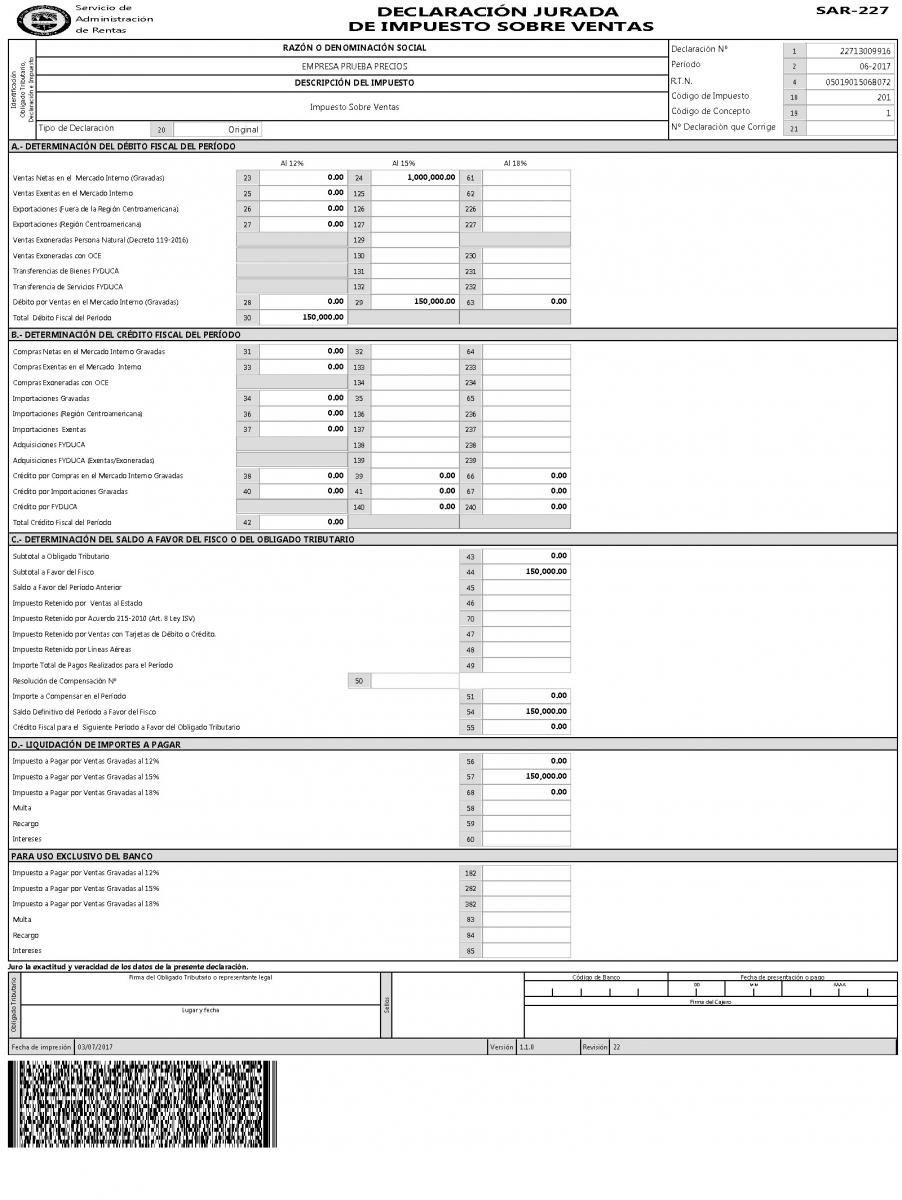
Nota Importante: La impresión de la Declaración se realizará en 1 hoja tamaño legal, asimismo encontrará en la parte inferior la imagen de “La Nube de Puntos”.
Para modificar la información ingresada para una Declaración Jurada determinada, se deberá ingresar a la pestaña "Formularios" y presionar sobre la funcionalidad “Abrir”.
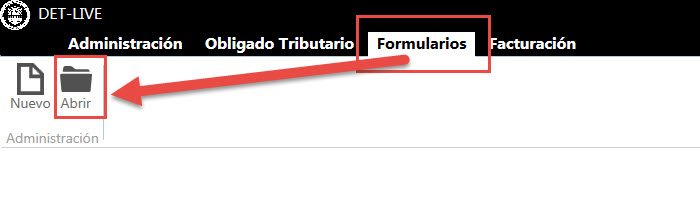
En la pantalla de “Obligados Tributarios” seleccione el usuario y presione  “Avanzar”.
“Avanzar”.
 “Avanzar”.
“Avanzar”.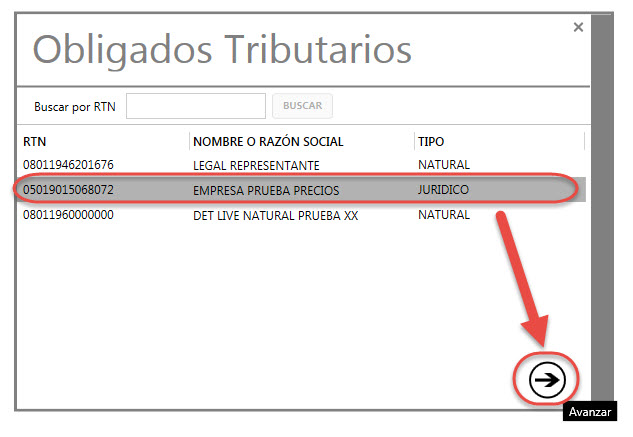
En la pantalla “Tipo de Formularios” seleccione “Declaraciones Determinativas” y presione  “Avanzar”.
“Avanzar”.
 “Avanzar”.
“Avanzar”.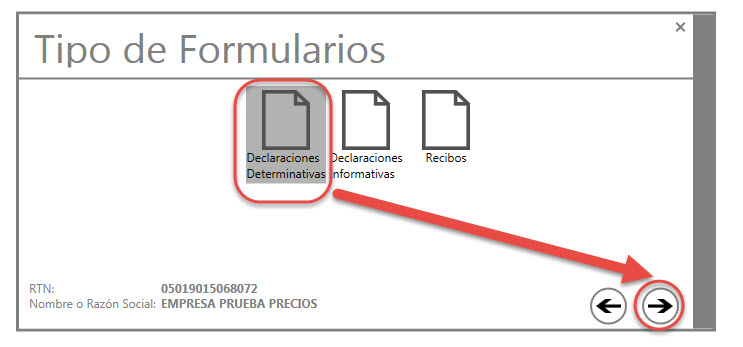
En la pantalla “Declaraciones Determinativas” seleccione el Módulo de Impuesto y presione  “Avanzar”.
“Avanzar”.
 “Avanzar”.
“Avanzar”.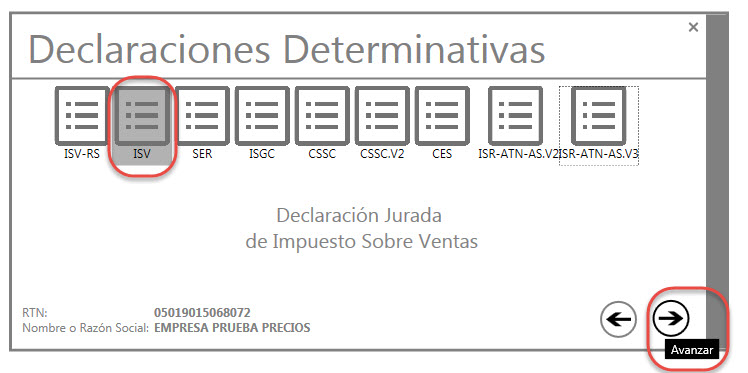
Seleccione la Declaración que desea modificar y de click sobre el botón "Abrir" automáticamente se desplegará en pantalla Declaración.
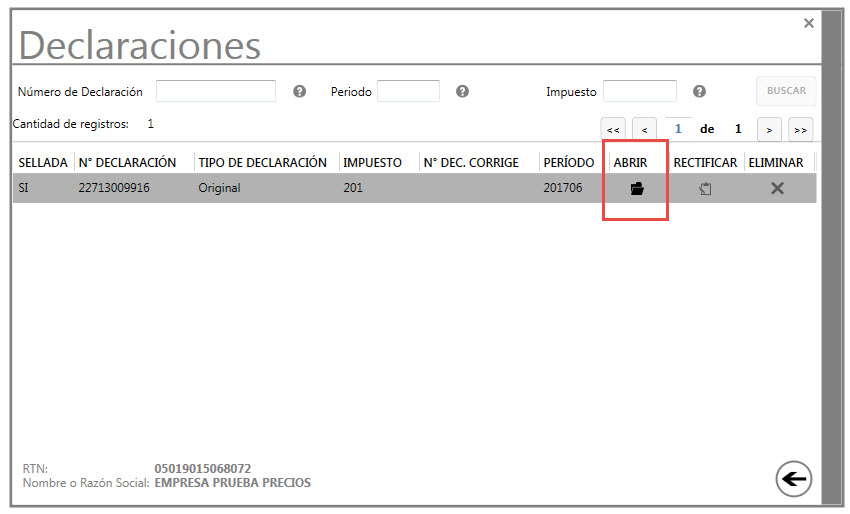
Nota: Las Declaraciones que han sido “Guardadas” podrán ser modificadas, aquellas que han sido “Generadas” podrán ser visualizadas y habilitarán la opción de “Rectificar”.
Para eliminar una Declaración Jurada del sistema ingrese a la pestaña “Formularios” y pulse sobre la funcionalidad “Abrir”.
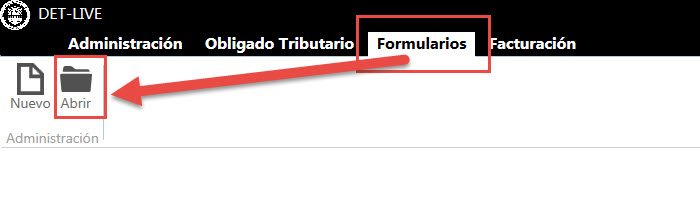
En la pantalla de “Obligados Tributarios” seleccione el usuario y presione  “Avanzar”.
“Avanzar”.
 “Avanzar”.
“Avanzar”.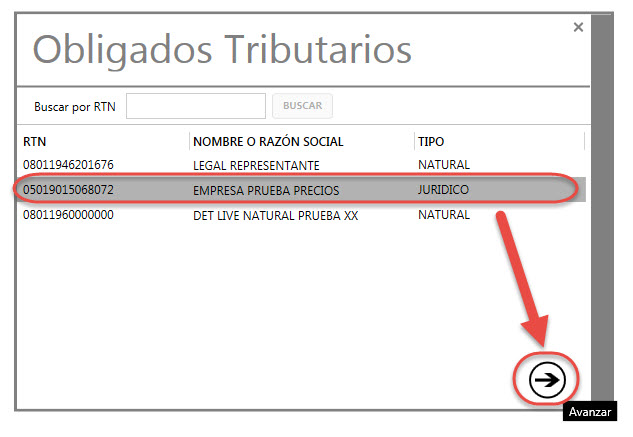
En la pantalla “Tipo de Formularios” seleccione “Declaraciones Determinativas” y presione  “Avanzar”.
“Avanzar”.
 “Avanzar”.
“Avanzar”.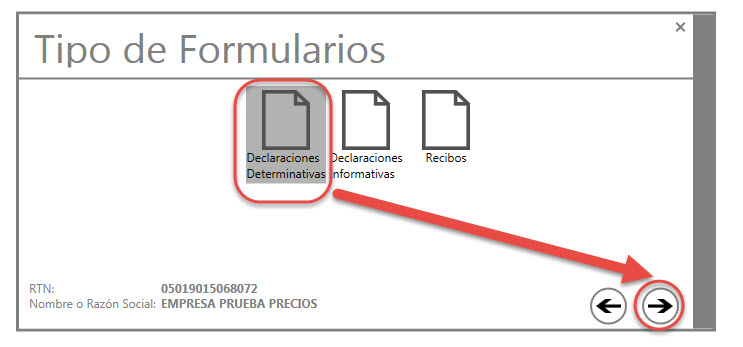
Seleccione el módulo de Impuesto y presione  “Avanzar” para continuar.
“Avanzar” para continuar.
 “Avanzar” para continuar.
“Avanzar” para continuar.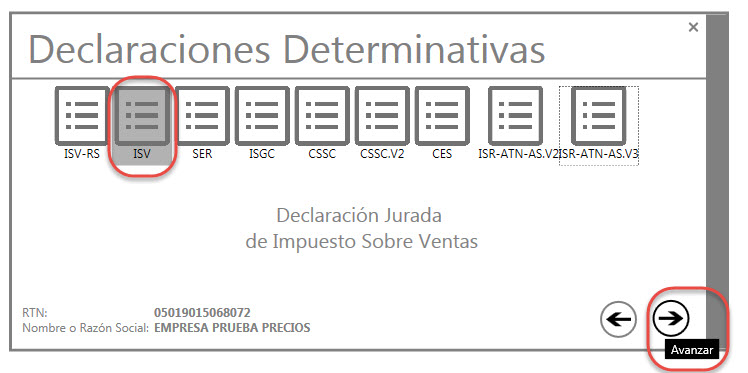
Seleccione la Declaración que desea eliminar y de click sobre el botón "Eliminar".
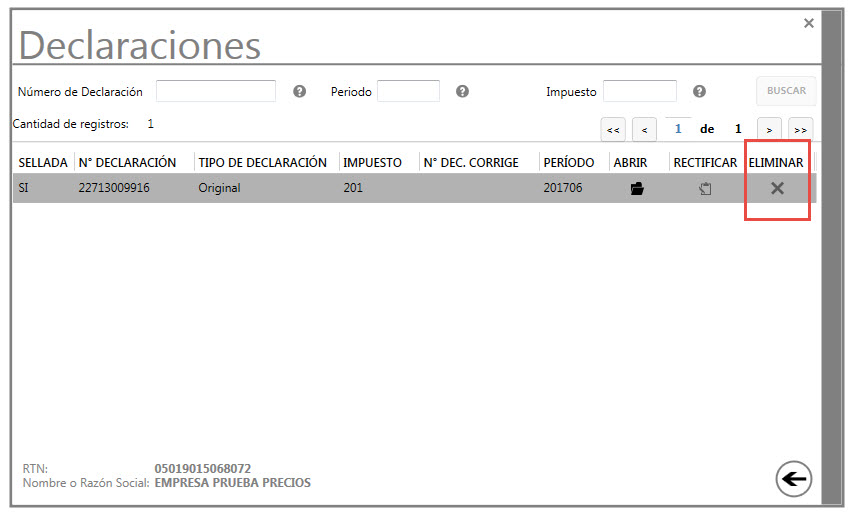
Nota: Las Declaraciones que sean eliminadas no se podrán recuperar.
Para elaborar Declaraciones Rectificativas ingrese a la pestaña “Formularios” y pulse sobre la funcionalidad “Abrir”.
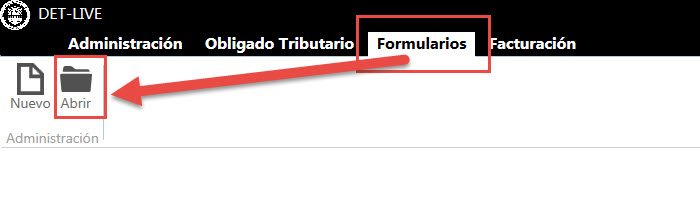
En la pantalla de “Obligados Tributarios” seleccione el usuario y presione  “Avanzar”.
“Avanzar”.
 “Avanzar”.
“Avanzar”.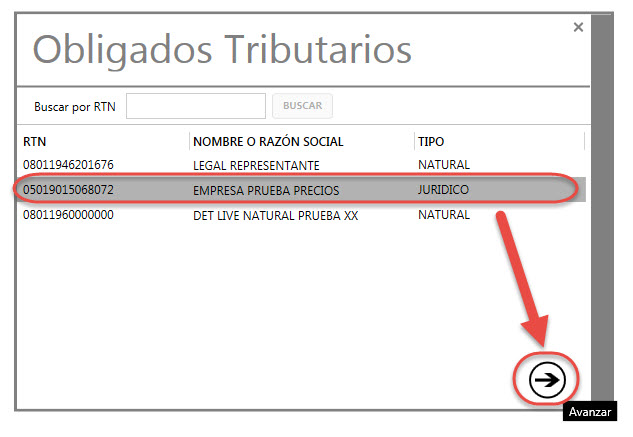
En la pantalla “Tipo de Formularios” seleccione “Declaraciones Determinativas” y presione  “Avanzar” para continuar.
“Avanzar” para continuar.
 “Avanzar” para continuar.
“Avanzar” para continuar.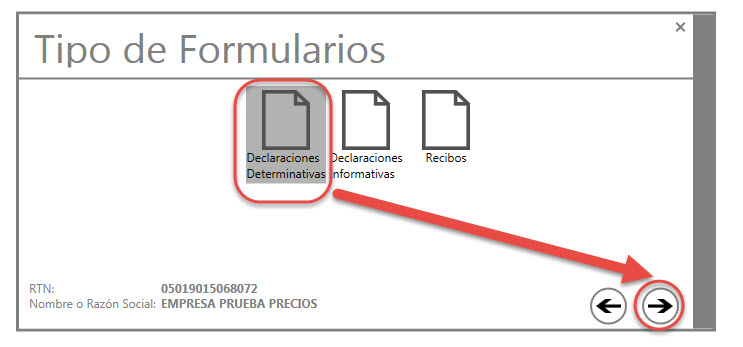
Seleccione el módulo de Impuesto y presione  “Avanzar”.
“Avanzar”.
 “Avanzar”.
“Avanzar”.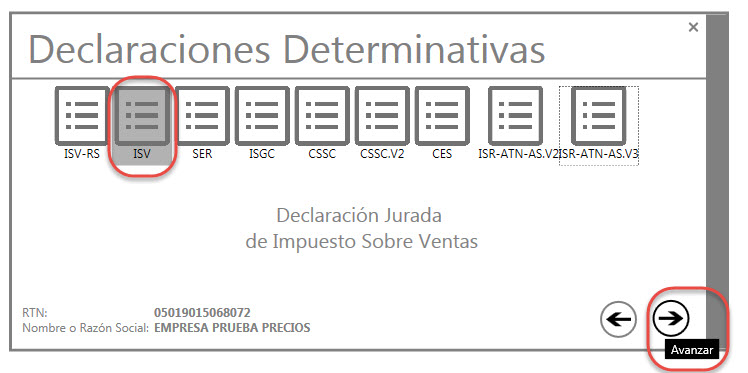
Seleccione la Declaración que desea rectificar y de click sobre el botón “Rectificar” automáticamente se desplegará en pantalla la Declaración.
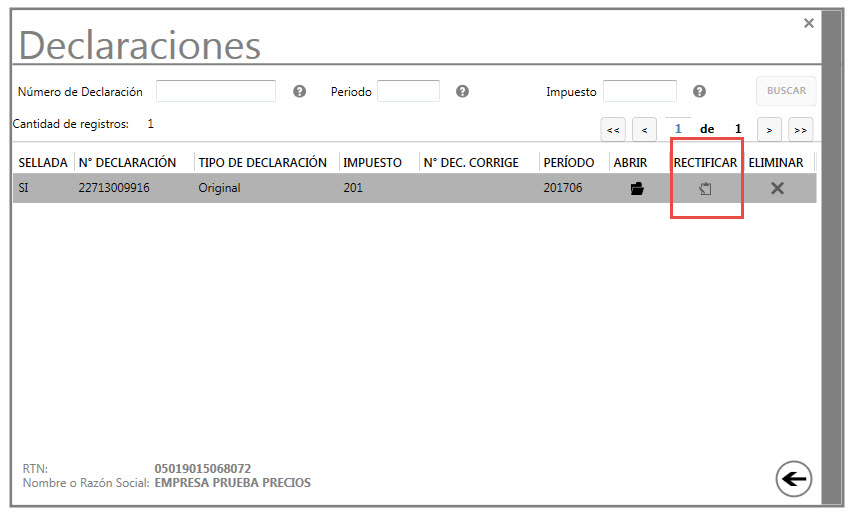
Nota: Las Declaraciones que han sido “Guardadas” podrán ser modificadas, aquellas que han sido “Generadas” podrán ser visualizadas y habilitarán la opción de “Rectificar”.
También puede realizar el proceso de Rectificativas, ingresando a la pestaña “Formularios” y seleccionando la funcionalidad “Nuevo”.
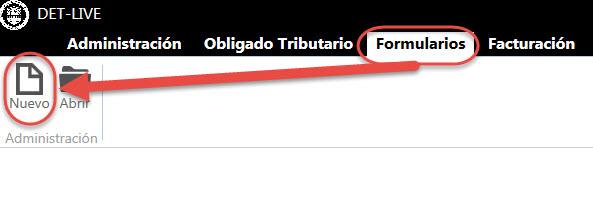
En la ventana "Obligados Tributarios" seleccione el usuario y presione  “Avanzar”.
“Avanzar”.
 “Avanzar”.
“Avanzar”.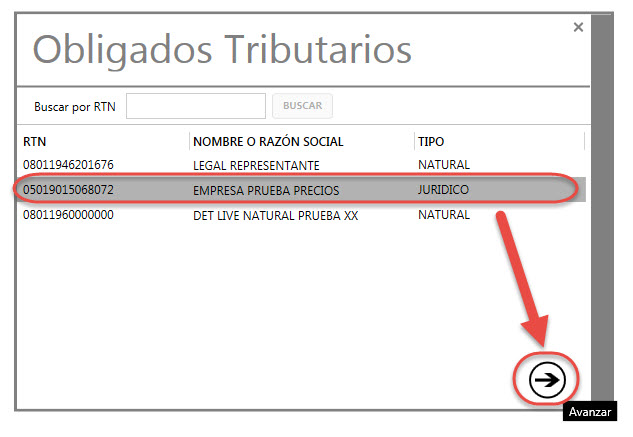
En la ventana “Tipo de Formularios” seleccione “Declaraciones Determinativas” y presione  “Avanzar”.
“Avanzar”.
 “Avanzar”.
“Avanzar”.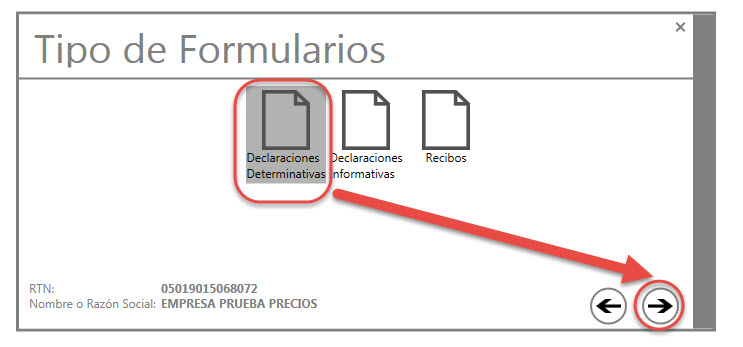
Seleccione el módulo de Impuesto y presione  “Avanzar” para continuar.
“Avanzar” para continuar.
 “Avanzar” para continuar.
“Avanzar” para continuar.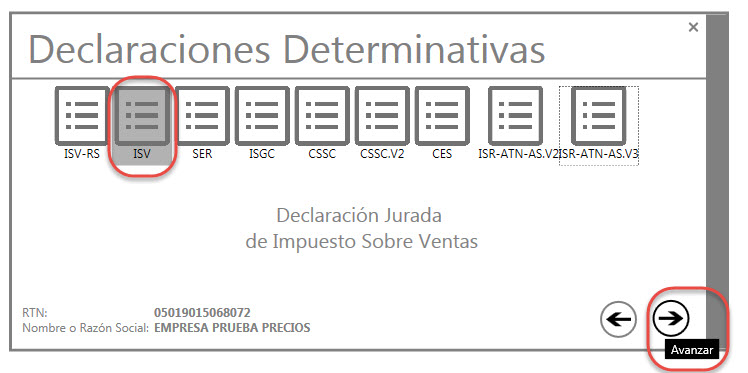
Seleccione el período que presenta, y en "Tipo de Declaración" (casilla 20) seleccione la opción "Rectificativa" 1, 2 o 3 según sea el caso y digite el N° de Declaración que Corrige. Luego presione  “Aceptar”.
“Aceptar”.
 “Aceptar”.
“Aceptar”.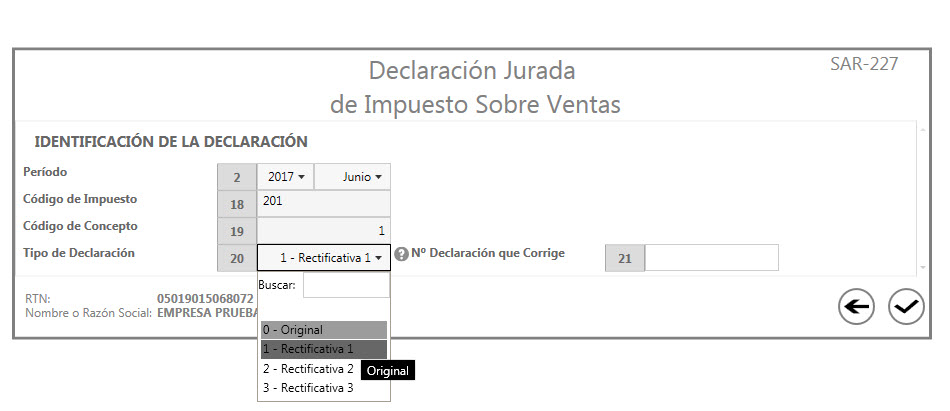
- Al realizar la presentación y pago en las Ventanillas de las Instituciones Bancarias, exija la entrega del tiquete “Acuse de Recibo” por la presentación de la Declaración Jurada y del tiquete “Comprobante de Pago” por el monto cancelado, debidamente firmados y sellados por el cajero.
- Podrá realizar la Presentación y Consulta de su Declaración a través de la Oficina Virtual, solicitando anticipadamente un Contrato de Adhesión. Para mayor información llame al 2216-5800 o visite nuestra Página Web www.sar.gob.hn
- Para realizar el pago a través de Internet, consulte a su Institución Bancaria sobre el servicio de Pago Electrónico (Fénix Web).


